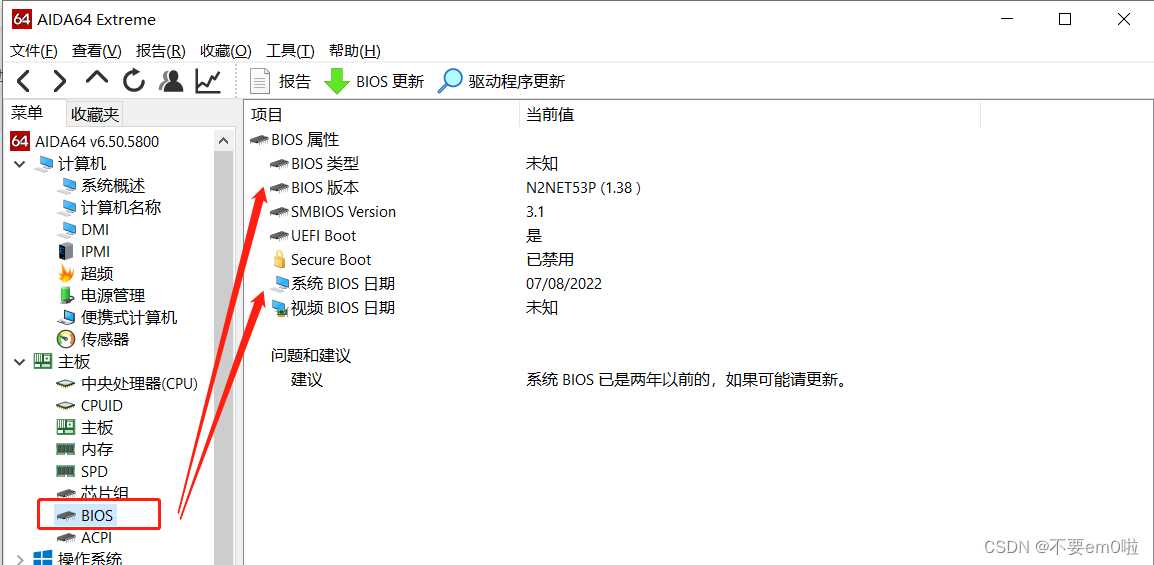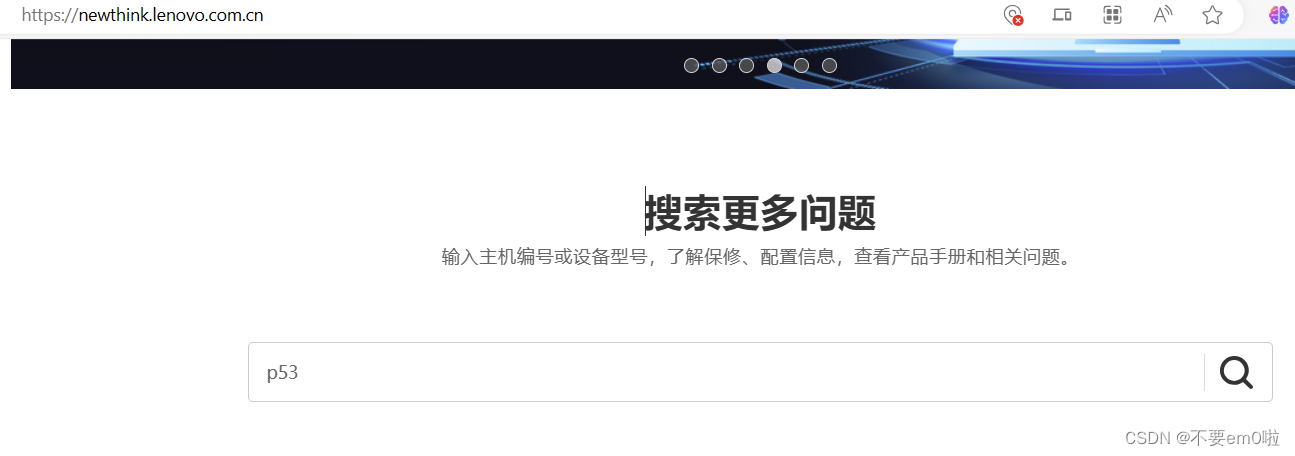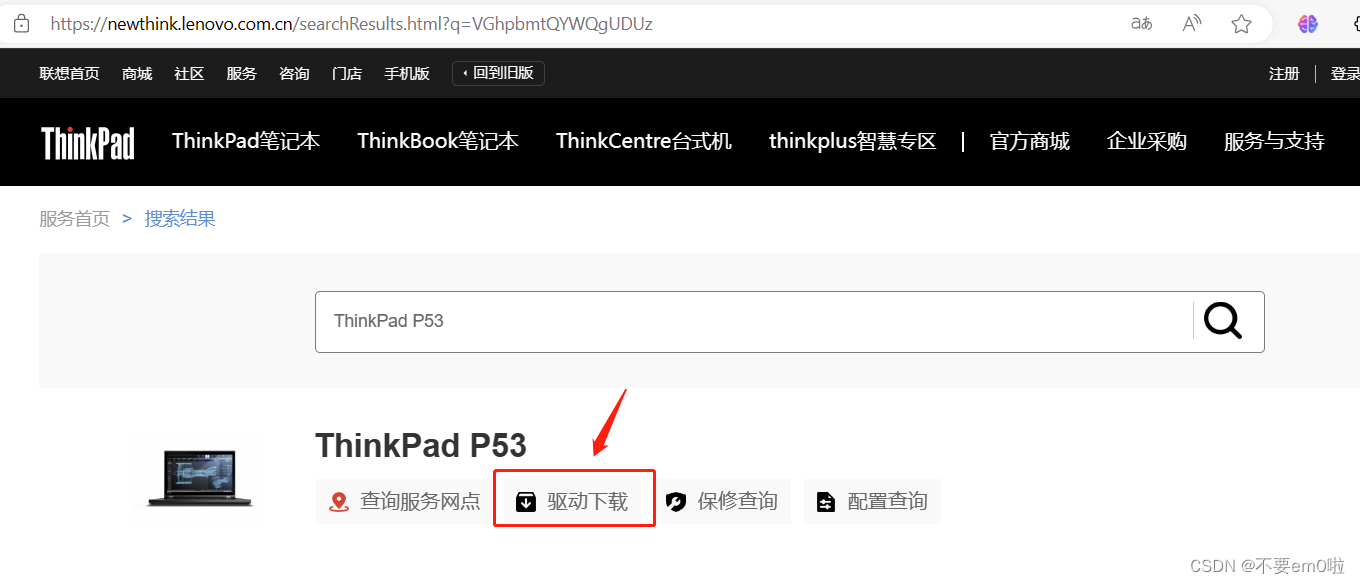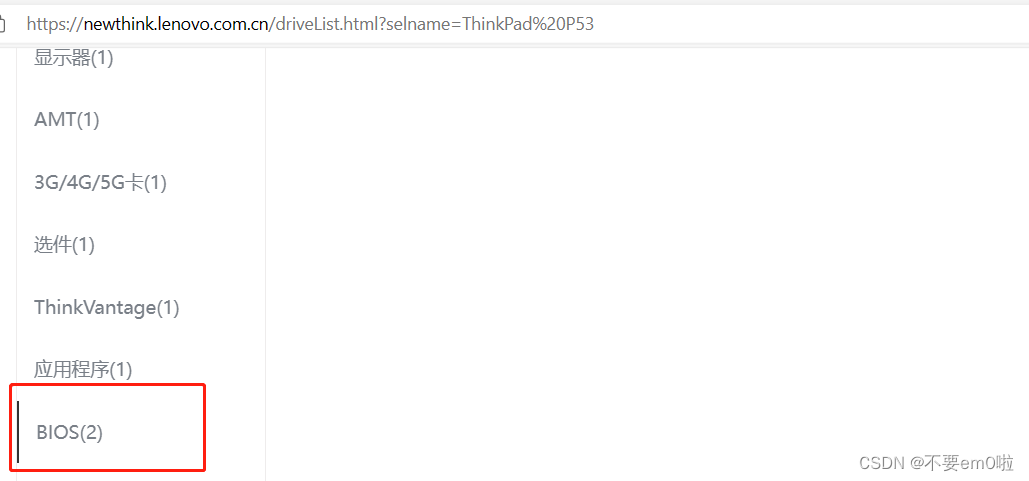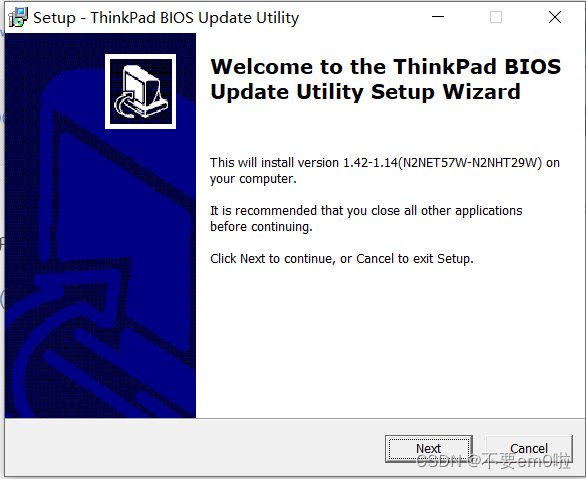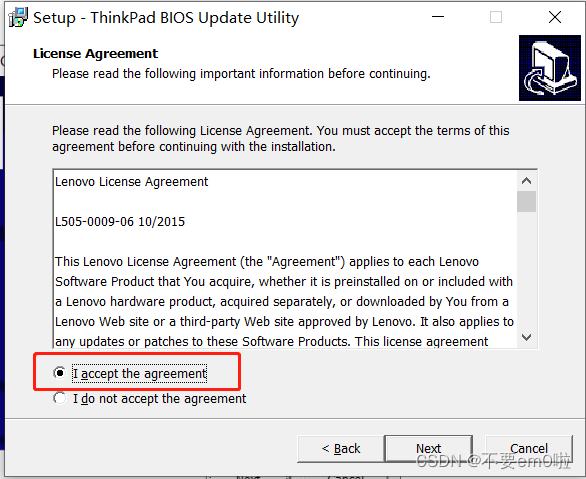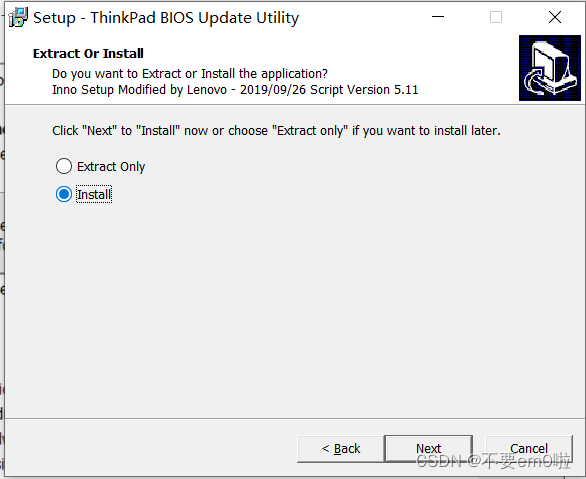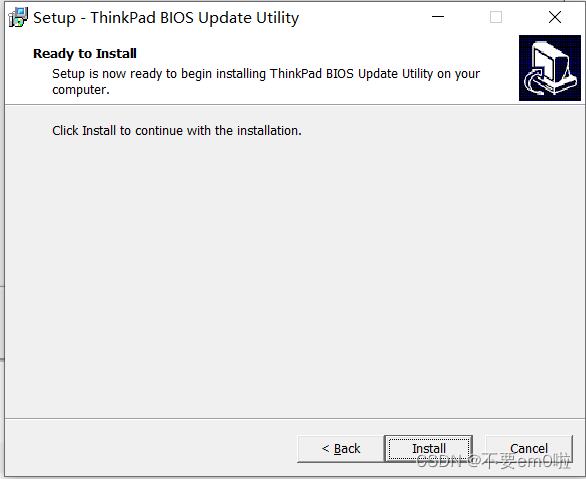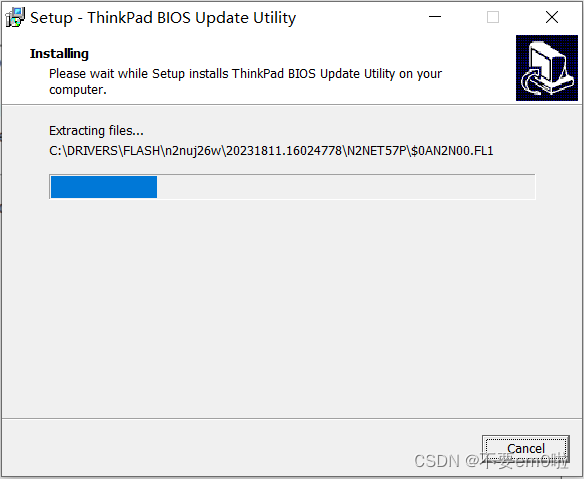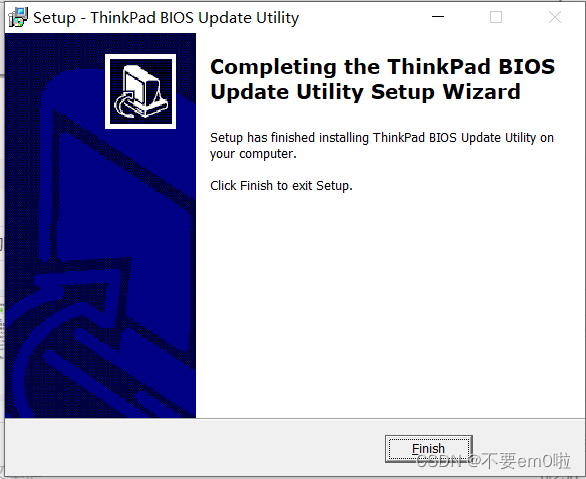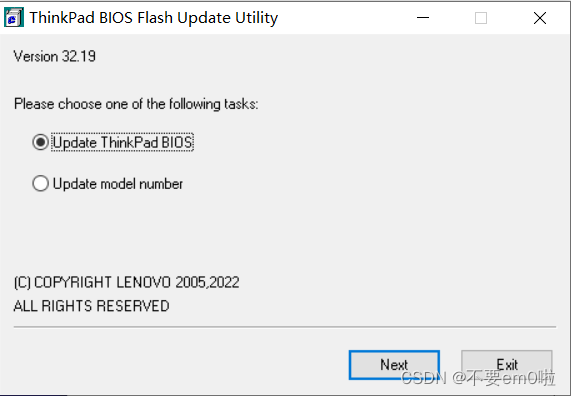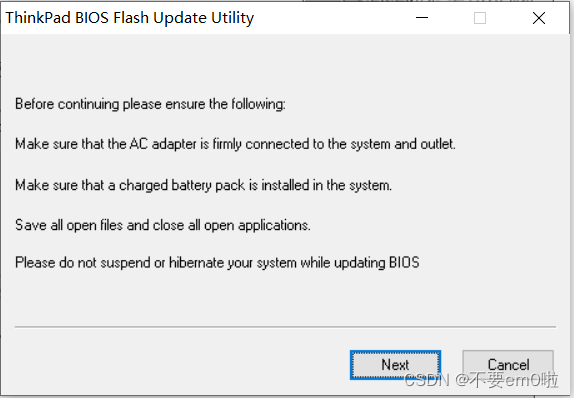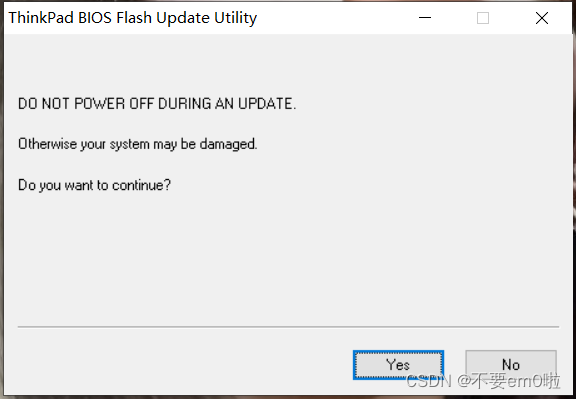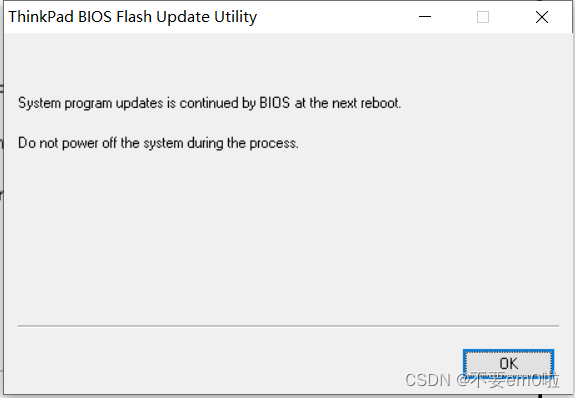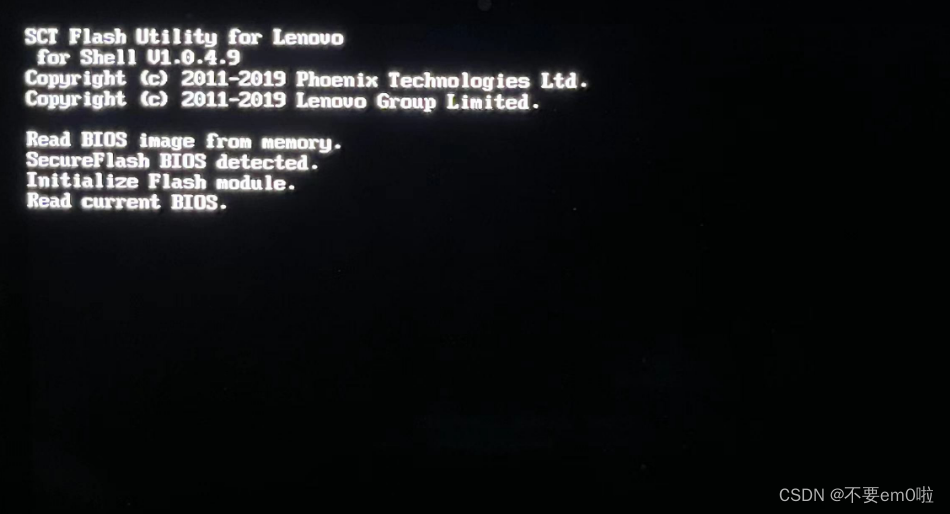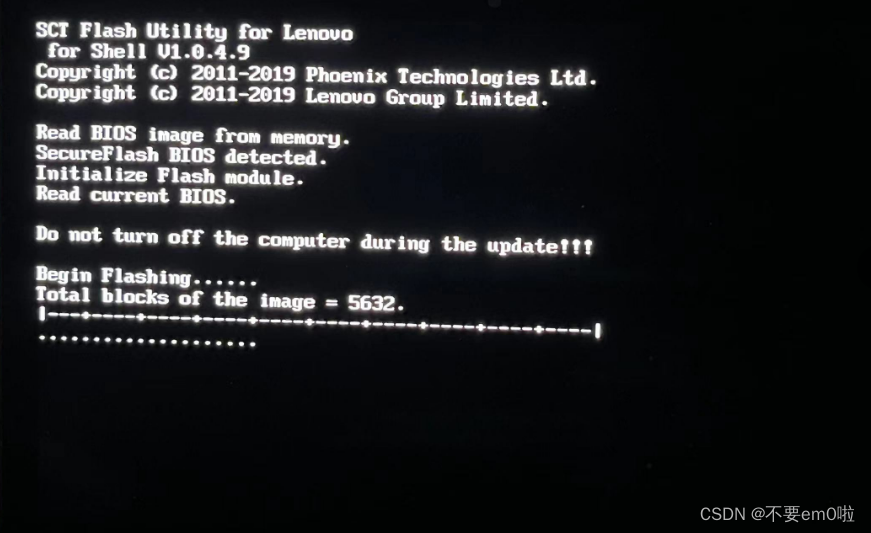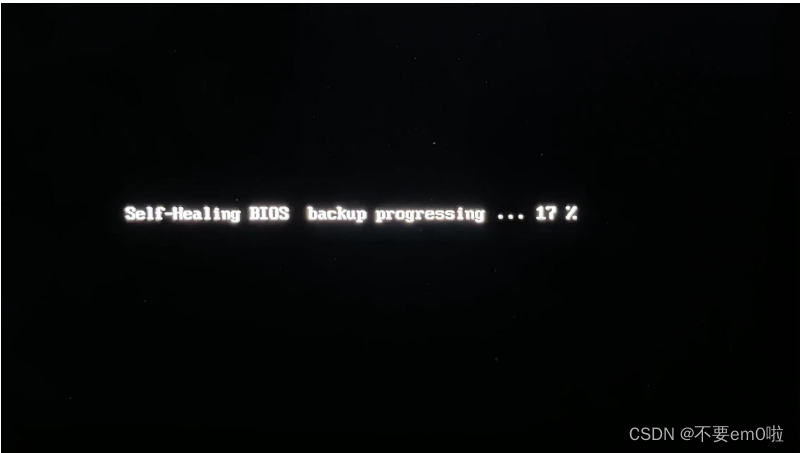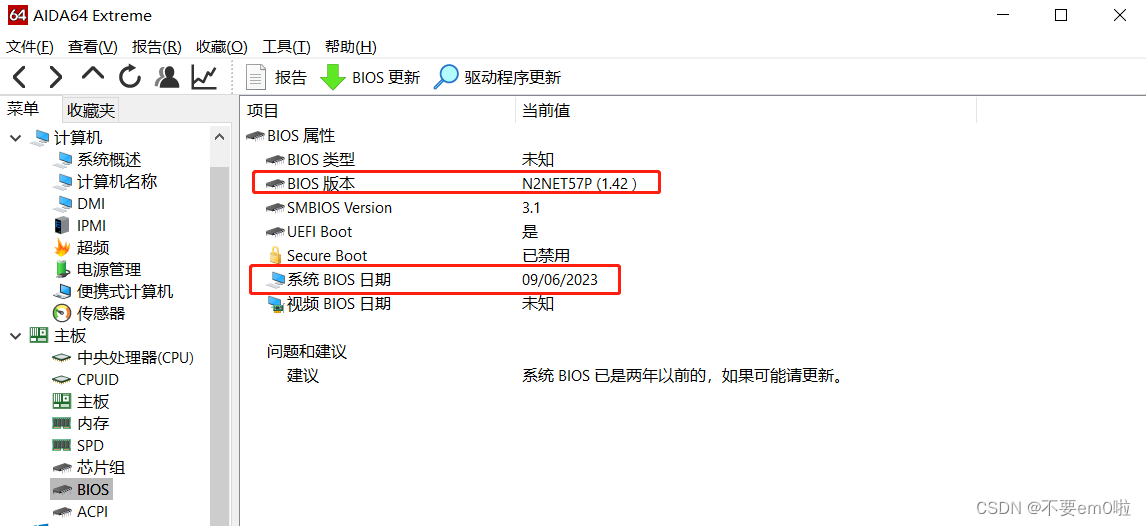电脑的BIOS(基本输入/输出系统)是计算机上的一种固件,它位于计算机主板上的一个芯片中。BIOS提供了计算机启动时进行硬件自检和初始化的程序代码,并为操作系统提供了与硬件通信的接口。它本身也是一个软件,可能存在BUG和漏洞,操作系统更新时也有可能存在兼容性问题,所以有时升级BIOS也是有必要的。本文记录了联想ThinkPad P53笔记本升级BIOS的过程。
一、BIOS简述
1、BIOS(基本输入/输出系统)是计算机上的一种固件,它提供了计算机启动时进行硬件自检和初始化的程序代码,并为操作系统提供了与硬件通信的接口,BIOS的主要功能包括:
- 启动计算机:当计算机电源打开时,BIOS会首先运行并进行硬件自检,然后加载操作系统。
- 硬件初始化:BIOS负责初始化主板上的各种硬件设备,例如RAM、硬盘、显示器等。
- 提供接口:BIOS提供了操作系统与硬件之间的接口,使得操作系统能够与硬件进行通信和控制。
- 配置设置:BIOS提供了一些配置选项,用户可以通过BIOS界面进行设置,如调整启动顺序、设置系统时间等。
- 固件更新:BIOS可以被更新以修复bug、增加新功能或支持新硬件。
2、升级电脑的BIOS可以带来以下几个方面的意义:
-
修复BUG和漏洞:BIOS升级可能包含对已知的硬件或软件问题的修复。这些问题可能导致系统不稳定、性能下降或功能失效。通过升级BIOS,可以修复这些问题,提高系统的稳定性和性能。
-
增强硬件兼容性:随着新硬件的推出,旧版本的BIOS可能无法兼容或不支持新硬件。通过升级BIOS,可以获得对新硬件的支持,确保其正常运行并发挥最佳性能。
-
支持新功能:BIOS升级有时会引入新的功能或改进现有功能。例如,更新后的BIOS可能提供更多的配置选项、改进的节能功能、更好的内存管理等。通过升级BIOS,您可以享受到这些新增功能带来的好处。
-
提升系统性能:BIOS升级有时可以改善系统性能。更新后的BIOS可能会优化硬件设置、改进系统的响应速度、减少启动时间等。这些改进可以提升整体系统性能和用户体验。
尽管BIOS升级带来了一些好处,但也需要谨慎操作,因为错误的BIOS升级可能导致系统不稳定或无法启动。在进行BIOS升级之前,请确保您了解正确的升级过程,并按照厂商提供的指导进行操作。此外,备份重要数据和设置也是很重要的,以防止意外发生。
二、查看当前BIOS信息
1、使用的工具及介绍
AIDA64是一款功能强大的系统诊断和基准测试工具,它可以帮助用户详细了解计算机硬件和软件的各种信息。以下是AIDA64检测软件的主要说明:
-
硬件信息检测:AIDA64可以提供有关计算机硬件的详尽信息,包括处理器、内存、主板、图形卡、硬盘、传感器等各个方面的数据。用户可以轻松地查看硬件型号、规格、温度、电压等数据。
-
系统稳定性测试:AIDA64可以进行系统稳定性测试,包括CPU、内存和磁盘的压力测试,以检验系统在高负荷下的稳定性和性能。
-
监控功能:该软件具有实时监控功能,可以显示各个硬件组件的工作状态,如温度、风扇转速、电压等,帮助用户监视系统的运行状况。
-
报告生成:AIDA64可以生成硬件信息报告,用户可以保存报告并与其他人分享,或者在需要时向技术支持人员提供详细信息。
-
软件信息:除了硬件信息,AIDA64还提供有关操作系统、安装的软件、驱动程序等方面的详细信息,帮助用户全面了解系统配置。
总的来说,AIDA64是一款非常全面的系统诊断工具,适用于对计算机硬件和软件进行全面分析、监控和测试的用户。通过AIDA64提供的信息,用户可以更好地了解自己的计算机系统,从而做出相应的调整和优化。
2、实际检测
开启软件,进入如下位置:
如上可见,本测试机的BIOS版本为N2NET53P (1.38 ),发布日期为2022年7月8日。
三、获取升级包
1、联想官网网址获取升级包
联想ThinkPad官网地址
2、在官网页面输入P53
3、选择驱动程序
4、 下拉点中BIOS
5、右侧会出现如图所示的下载框
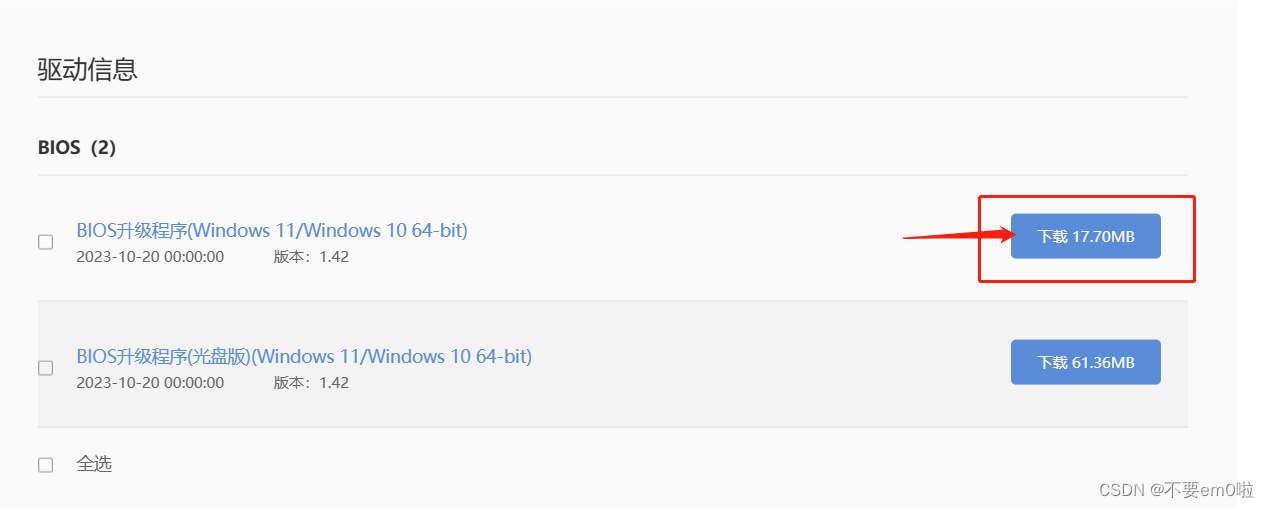
P53 BIOS升级程序(Windows 11/Windows 10 64-bit),点此也可直接下载
完成下载
四、升级实作
1、 运行升级程序,点下一步
2、勾选同意协议,下一步
3、选择安装
4、安装
5、开始升级程序安装过程
6、升级程序安装结束
7、点结束,进入升级文件部署过程
8、出现升级提示,按要求进行检查
需完成以下检查:
- 确保交流适配器已牢固连接到系统和电源插座。
- 确保系统中安装了已充电的电池组。
- 保存所有打开的文件并关闭所有打开的应用程序。
- 更新Bl0S时,请不要挂起或休眠系统
主要是保证在升级过程中不会掉电导致BIOS写坏,也不会因为重启导致当前正在编辑的文件、应用数据丢失。
9、下一步
10、升级程序会进行升级准备,完成后出现以下画面
11、重启进行真正的升级,注意升级过程不能掉电,否则系统就会写坏无法启动了。
12、 刷写BIOS
13、 刷写完成解压固件
14、升级完成启动进入系统,核对升级情况
可以看到,BIOS 版本已升级为N2NET57P (1.42 ),系统 BIOS 日期2023年9月6日,BIOS升级成功,本次操作完成。
今天的文章thinkpad p51升级_联想thinkpad p53分享到此就结束了,感谢您的阅读。
版权声明:本文内容由互联网用户自发贡献,该文观点仅代表作者本人。本站仅提供信息存储空间服务,不拥有所有权,不承担相关法律责任。如发现本站有涉嫌侵权/违法违规的内容, 请发送邮件至 举报,一经查实,本站将立刻删除。
如需转载请保留出处:https://bianchenghao.cn/83121.html